린다 비디오를 다운로드하는 6가지 방법
게시 됨: 2022-02-13린다 비디오를 다운로드하고 싶으십니까? 언제 어디서나 기술, 비즈니스, 창의적 기술 및 기타에 대한 새로운 과정을 배우고 싶으십니까? 어떻게 다운로드할지 고민 중이신가요? 이 문서에서는 원하는 장치에서 원하는 형식으로 Lynda 비디오를 오프라인으로 다운로드하는 몇 가지 방법에 대해 설명합니다.
목차
린다 비디오란 무엇입니까?
Udemy, Coursera, Alison 및 기타 온라인 학습 웹사이트와 마찬가지로 Lynda는 전문가가 가르치는 크리에이티브 기술, 소프트웨어, 기술, 비즈니스 등과 같은 수천 개의 과정이 포함된 구독 기반 온라인 학습 웹사이트이기도 합니다. 그러나 많은 사용자는 추가 오프라인 학습을 위해 Lynda 학습 비디오를 다운로드해야 합니다.
왜 Lynda 비디오를 다운로드해야 합니까?
Lynda는 학생, 교수 또는 학습하는 사람들을 위한 다양한 과정을 제공하는 학습 웹사이트입니다. 누구나 방해받지 않고 코스를 배우고 싶어하지만 때로는 네트워크 상태가 좋지 않거나 Wi-Fi 연결이 안되어 문제에 직면 할 수 있습니다. 따라서 Lynda에서 원하는 과정을 다운로드하고 원할 때 언제든지 오프라인으로 보는 것이 좋습니다.
- 관련: 8 최고의 Udemy 경쟁자
- Udemy 통증 동영상 또는 무료 강좌를 다운로드하는 8가지 놀라운 방법
Lynda 비디오를 다운로드하는 방법
1. Allavsoft를 사용하여 Lynda 비디오를 다운로드하는 방법은 무엇입니까?
Allavsoft는 프리미엄 소프트웨어입니다. 거의 모든 온라인 웹사이트에서 비디오와 오디오를 다운로드하고 변환하는 데 도움이 됩니다. Allavsoft는 매우 전문적이고 강력한 Lynda 다운로더입니다. Lynda 무료 사용자 및 프리미엄 사용자가 Lynda의 전체 과정 또는 개별 비디오를 다운로드하는 데 도움이 될 수 있습니다. 평생 라이센스와 함께 제공됩니다.
제안: 독자들은 Allavsoft 평생 라이선스에 대해 특별 25% 할인을 받습니다.
Windows용 25% 특별 할인 받기
Mac용 25% 특별 할인 받기
이 Allavsoft 특별 제안 페이지를 방문하여 월간 및 연간과 같은 다른 모든 라이선스에 대해 25% 할인을 받으십시오.
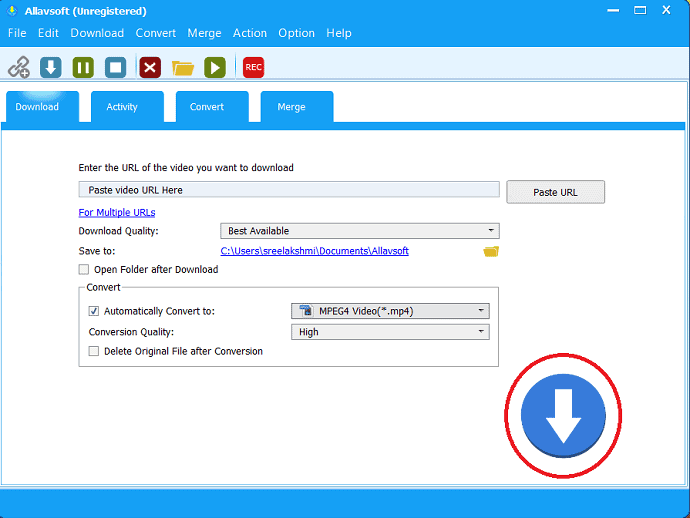
여기서는 Allavsoft를 사용하여 Lynda 동영상을 다운로드하는 방법을 설명합니다.
총 시간: 2분
단계:1 URL 복사 및 붙여넣기
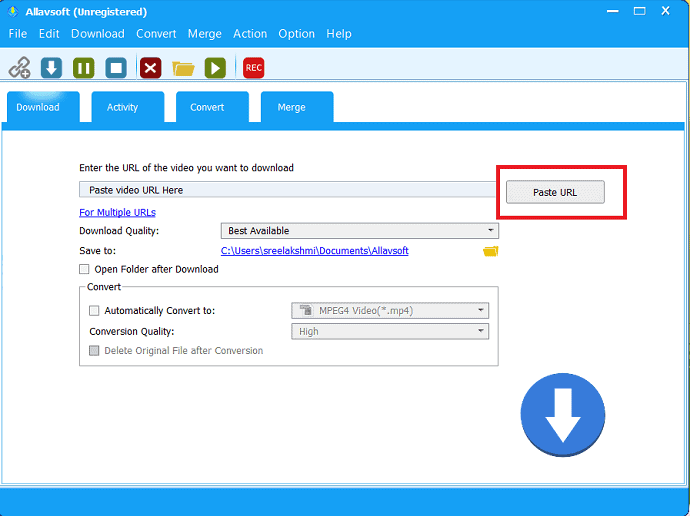
Allavsoft를 구입하고 다운로드하여 설치하십시오.
Lynda 웹사이트로 이동하여 원하는 Lynda 비디오를 찾은 다음 비디오의 URL을 복사합니다. 그런 다음 Allavsoft를 열고 "URL 붙여넣기"를 클릭하여 검색 상자에 링크를 붙여넣습니다.
단계:2 출력 형식 선택
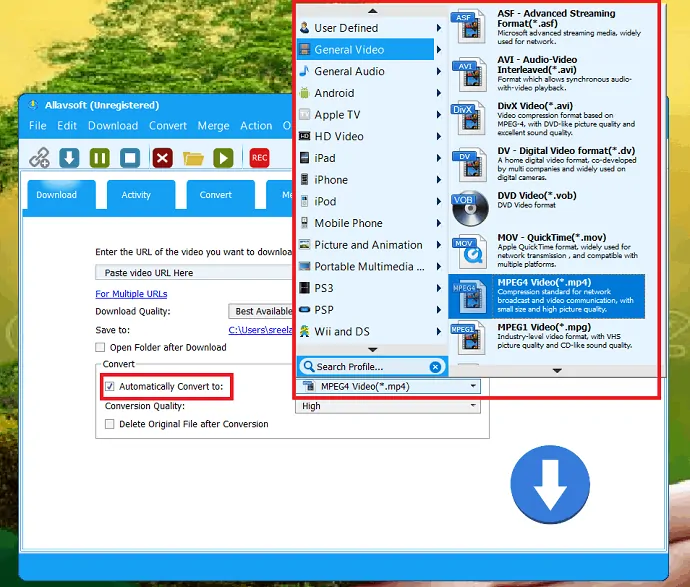
"자동으로 변환" 옵션을 활성화하여 출력 형식으로 모든 비디오 형식을 선택하고 아래쪽 화살표를 클릭하거나 Lynda 원본 비디오 형식 및 오디오 형식을 기본 출력 형식으로 직접 수락할 수 있습니다.
단계:3 "다운로드" 옵션을 선택합니다.
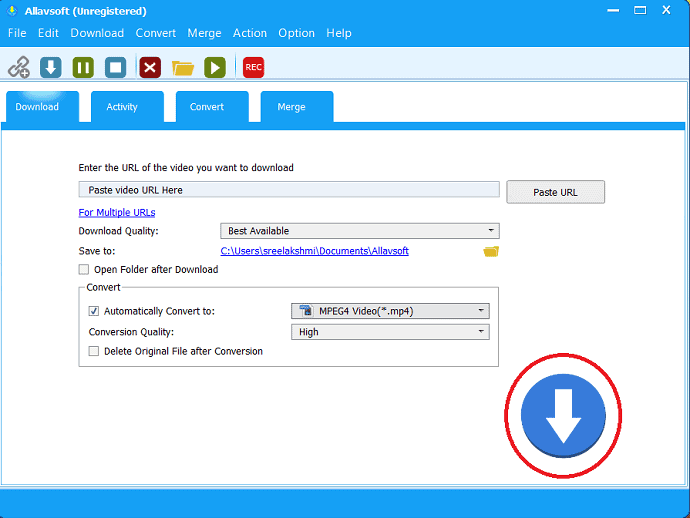
"다운로드" 버튼을 클릭하여 Lynda 비디오 과정 다운로드 프로세스를 완료하십시오.
2.프리미엄 멤버십으로 데스크탑 앱 사용하기
Lynda 프리미엄 사용자인 경우 Lynda 데스크톱 앱, iOS 앱 또는 Android 앱을 통해 원하는 Lynda 비디오를 다운로드하고 Lynda 앱을 통해 오프라인으로 볼 수 있습니다. 다음 단계는 Lynda 데스크탑 앱을 통해 Lynda 비디오를 다운로드하는 데 도움이 됩니다.

- 먼저 시스템에 Lynda 데스크톱 애플리케이션을 설치합니다.
- Gmail을 사용하여 Lynda 계정에 로그인합니다. Lynda에 계정이 없다면 팝업 창에서 "회원가입"을 선택하십시오. For Lynda에 로그인할 수 있는 새 페이지가 화면에 열립니다.
- 다운로드하려는 코스로 이동합니다.
- 동영상 플레이어 아래에 있는 오프라인 보기 탭을 클릭합니다.
- 다운로드 옵션을 선택하여 다운로드를 시작합니다.
3.프리미엄 회원이 아닌 경우
- Lynda 공식 웹사이트로 이동하여 오른쪽 상단 모서리에 있는 "로그인" 옵션을 선택하여 메일 ID를 사용하여 Lynda 계정에 로그인합니다.
- Lynda 페이지의 검색 창을 사용하여 원하는 비디오를 찾습니다.
- 비디오를 찾으면 비디오를 클릭하고 비디오 중앙에서 지금 보기 옵션을 선택하십시오. 그러면 재생이 시작됩니다.
- 비디오 재생을 마우스 오른쪽 버튼으로 클릭합니다. 화면에 드롭다운 상자가 표시됩니다.
- "비디오를 다른 이름으로 저장" 옵션을 선택하면 화면에 팝업 창이 표시되어 원하는 "파일 이름", 비디오의 출력 형식 및 대상을 입력할 수 있습니다.
- 마지막으로 저장을 클릭하여 다운로드 프로세스를 시작합니다.
4.동영상 촬영 소프트웨어 사용: Filmora(일반 계정 사용자용)
Lynda 플랫폼의 표준 계정 사용자인 경우 직접 다운로드 가능성에 액세스할 수 없습니다. 여전히 Lynda에서 비디오를 다운로드하려면 시스템의 다른 비디오 다운로더 또는 녹화 응용 프로그램을 사용하는 것이 좋습니다. Lynda에서 원하는 비디오를 다운로드하는 여러 온라인 및 오프라인 방법이 있습니다.
Filmora는 창 및 Mac 플랫폼 모두와 호환되는 놀라운 비디오 녹화 소프트웨어입니다. 무료 버전의 비디오 녹화를 통해 기본 및 고급 편집 기능을 제공합니다. PC 화면의 동영상을 빠른 속도와 해상도로 녹화할 수 있도록 도와줍니다.
- 시스템에 Filmora를 다운로드하여 설치합니다.
- Filmora를 열고 전체 기능 모드를 선택합니다.
- 상단의 녹화 옵션을 클릭하고 드롭다운 상자에서 PC 녹화 화면을 선택합니다.
- 전체 PC 화면, 대상 창 녹화, 사용자 지정 녹화의 세 가지 방법으로 비디오 화면을 선택할 수 있습니다.
- 마지막으로 Lynda에서 원하는 비디오를 재생하고 Filmora9에서 녹화 버튼을 누르십시오.
다른 무료 Windows 화면 녹화 소프트웨어를 사용하여 Lynda 비디오를 녹화할 수도 있습니다.
5. 클립 변환기 비디오 녹화 사용:
ClipConverter는 거의 모든 오디오 또는 비디오를 녹화하고 일반적인 형식으로 변환할 수 있는 무료 온라인 미디어 레코더 응용 프로그램입니다. Lynda에서 비디오의 URL을 입력하면 응용 프로그램이 미디어를 감지합니다. 그런 다음 클립 변환기는 Lynda 비디오의 미디어 파일을 4k, 1080p 및 720p 해상도 수준으로 기록합니다. 거기에서 선택한 형식으로 변환할 수 있으며 변환을 완료한 후 파일을 다운로드할 수 있습니다.
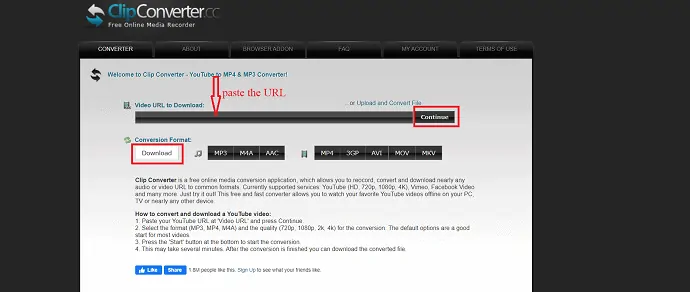
- 지정된 코스에서 Lynda 비디오의 URL을 복사하여 붙여넣고 계속 옵션을 누르십시오.
- 검색 창 아래에 있는 옵션에서 MP4, 3GP, AVI, MOV, MP3, MKV 등과 같은 원하는 출력 형식을 선택하십시오.
- 하단의 시작 버튼을 선택하면 변환 프로세스가 즉시 시작됩니다.
- 변환이 완료되면 다운로드 버튼을 눌러 원하는 Lynda 비디오를 다운로드하십시오.
6.Keepvid
KEEPVID는 무료 Lynda 비디오 다운로더입니다. Lynda에서 무료로 빠르고 쉽게 비디오를 다운로드할 수 있습니다. 시스템에 Lynda 비디오를 다운로드하는 데 특별한 소프트웨어 기술이 필요하지 않습니다. Keepvid를 사용하여 Lynda 비디오를 다운로드하려면 지침을 따르십시오.
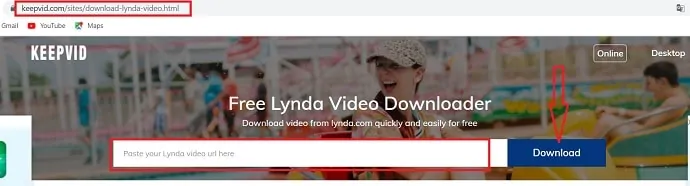
- Lynda 웹사이트로 이동하여 원하는 코스 비디오의 URL을 복사합니다.
- Keepvid 공식 웹 페이지를 열고 검색 상자에 Lynda 비디오의 복사된 URL을 붙여넣습니다. 검색 상자 바로 옆에 있는 "다운로드" 옵션을 선택합니다. 비디오 파일이 검색 상자 아래에 나타납니다.
- 비디오의 출력 형식을 선택하지 않으면 기본 형식으로 비디오를 다운로드합니다.
- 비디오가 장치에 저장되면 휴대폰이나 다른 장치로 전송하여 나중에 볼 수 있습니다.
- 관련: YouTube 재생 목록을 다운로드하는 방법
- 유데미란? 최고의 온라인 코스 플랫폼에 대한 세부 정보
결론:
이 튜토리얼에서는 다양한 상황에서 Lynda 비디오를 다운로드하는 다양한 방법을 설명했습니다. Lynda 계정을 프리미엄으로 업그레이드하면 비디오를 오프라인으로 다운로드하는 이점을 누릴 수 있습니다. 그리고 Lynda의 데스크탑 및 모바일 앱은 원하는 과정을 수강할 수 있는 가장 쉬운 방법입니다. Lynda에서 표준 계정을 사용하는 경우 이 자습서에서 제안한 방법을 사용하는 것이 좋습니다.
자습서에서 설명하는 방법 중 목록의 첫 번째 우선 순위로 나열된 Allavsoft를 사용하는 것이 좋습니다.
이 튜토리얼이 Lynda 비디오를 다운로드 하는 데 도움이 되었기를 바랍니다. 위의 방법에 대한 더 나은 대안을 알고 있다면 댓글 섹션을 통해 알려주십시오. 이 기사가 마음에 들면 공유하고 Facebook과 Twitter에서 WhatVwant를 팔로우하여 추가 팁을 확인하세요.
Lynda 비디오 다운로드 방법-FAQ
어디서 무료로 Lynda 튜토리얼을 다운로드할 수 있습니까?
가장 쉬운 방법으로 Lynda 비디오를 다운로드하려면 Allavsoft를 사용하는 것이 좋습니다.
자막이 있는 Lynda 비디오를 다운로드할 수 있습니까?
네. 위의 방법 중 하나를 사용하여 자막이 있는 Lynda 비디오를 다운로드할 수 있습니다.
Allavsoft를 사용하여 Lynda 비디오를 다운로드하는 방법은 무엇입니까?
allavsoft 페이지의 Lynda에서 원하는 비디오의 링크를 복사하여 붙여넣습니다. 출력 형식을 선택하고 아래쪽 화살표를 눌러 다운로드를 시작합니다. 자세한 내용은 기사를 참조하십시오.
Lynda 비디오를 다운로드하는 온라인 방법이 있습니까?
네. 해당 clipconverter에서 Lynda 비디오를 다운로드하는 온라인 방법이 많이 있으며 keepvid가 가장 좋은 방법입니다.
Lynda 계정의 프리미엄 멤버십은 어떻게 사용되나요?
Lynda 프리미엄 사용자인 경우 데스크톱 앱을 통해 원하는 Lynda 비디오를 다운로드하고 Lynda 앱을 통해 오프라인으로 볼 수 있습니다.
